創(chuàng)龍瑞芯微 RK3562 國產(chǎn) 2GHz 四核A53 工業(yè)開發(fā)板—調(diào)試工具安裝
開發(fā)板簡介
創(chuàng)龍科技 TL3562-EVM-B 是一款基于瑞芯微 RK3562J/RK3562 處理器設(shè)計的四核 ARMCortex-A53 +單核 ARM Cortex-M0 國產(chǎn)工業(yè)評估板,主頻高達 2.0GHz。評估板由核心板和評估底板組成,核心板 CPU、ROM、RAM、電源、晶振、連接器等所有元器件均采用國產(chǎn)工業(yè)級方案,國產(chǎn)化率 100%。評估底板大部分元器件亦采用國產(chǎn)工業(yè)級方案,國產(chǎn)化率約 99%(按元器件數(shù)量占比,數(shù)據(jù)僅供參考)。核心板經(jīng)過專業(yè)的PCBLayout 和高低溫測試驗證,質(zhì)量穩(wěn)定可靠,可滿足各種工業(yè)應(yīng)用環(huán)境要求。
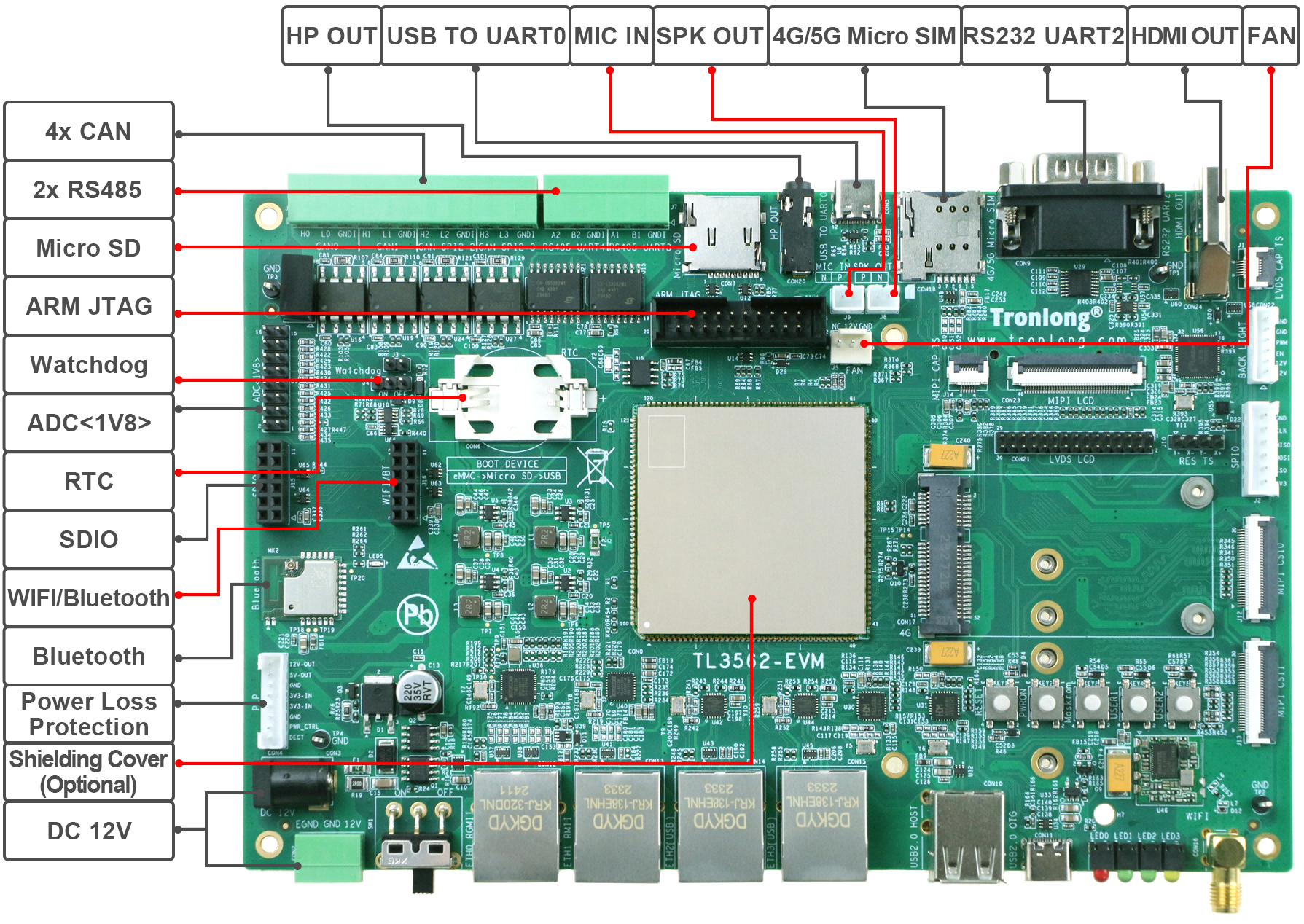
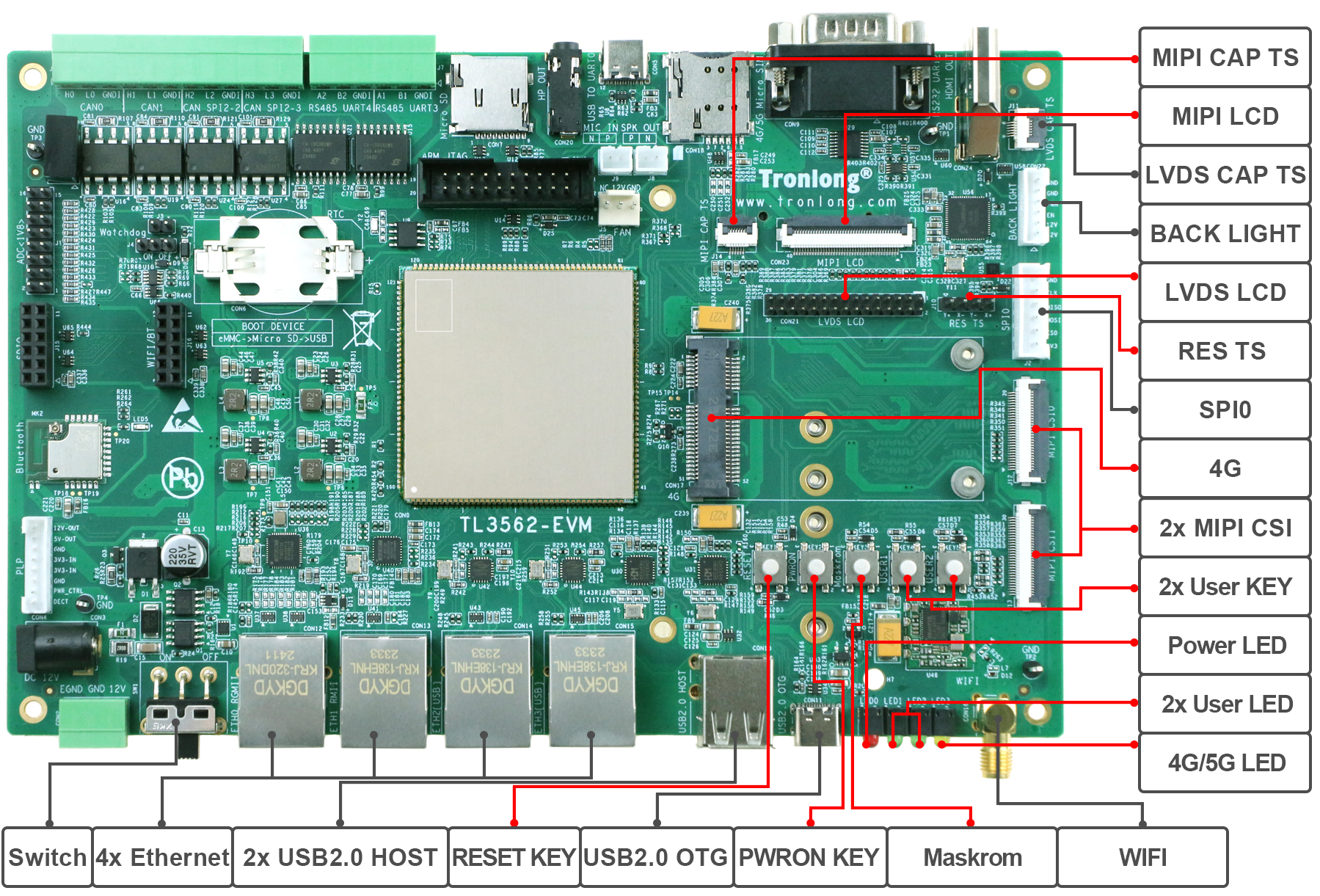
USB轉(zhuǎn)串口驅(qū)動安裝
本章節(jié)內(nèi)容是為評估板串口安裝USB轉(zhuǎn)串口驅(qū)動程序。驅(qū)動適用于CH340、CH341等USB轉(zhuǎn)串口芯片。
適用安裝環(huán)境:Windows 7 64bit、Windows 10 64bit。
請通過Type-C線將評估板的調(diào)試串口(USB TO UART0)與PC機USB接口相連,并打開PC設(shè)備管理器,找到USB Serial,右鍵選擇“更新驅(qū)動程序(P)”,如下圖所示。
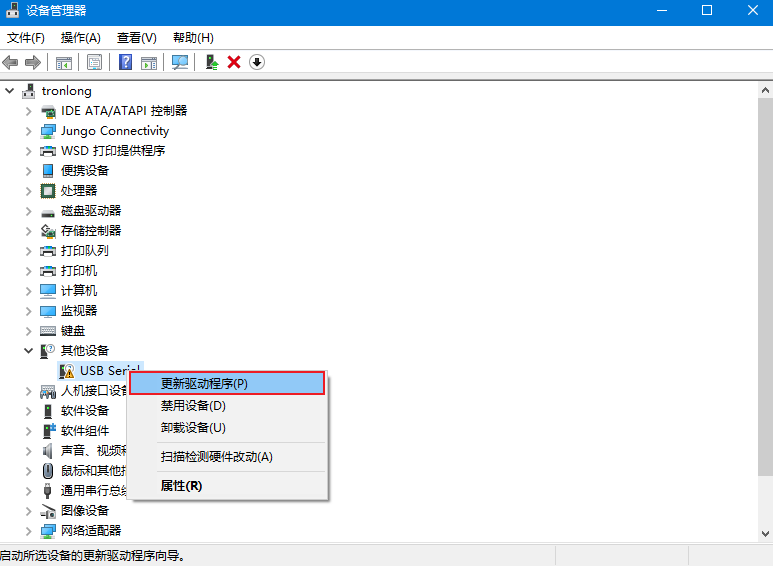
選擇“瀏覽我的電腦以查找驅(qū)動程序(R)”,如下圖所示。
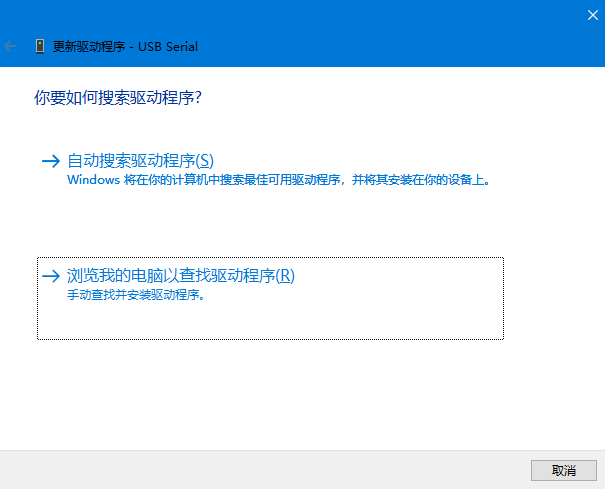
選擇產(chǎn)品資料“4-軟件資料\Tools\Windows\CH341SER.zip”解壓后的文件夾路徑,點擊“下一頁(N)”,如下圖所示。
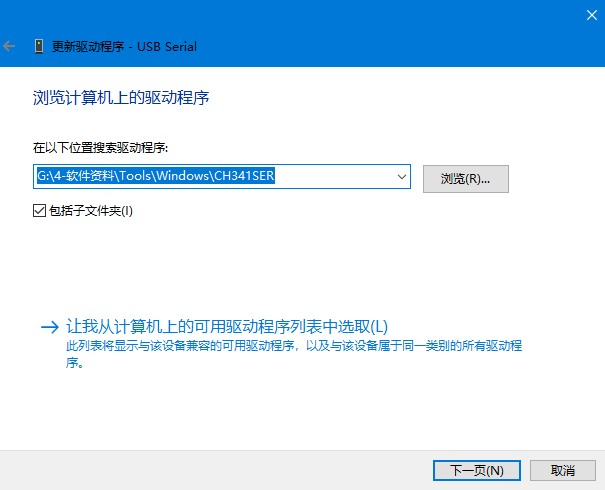
提示安裝成功后,可在PC設(shè)備管理器中查看到USB轉(zhuǎn)串口驅(qū)動,如下圖所示。
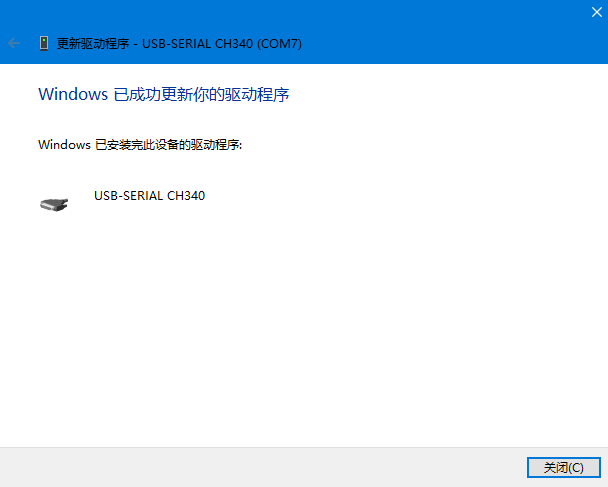
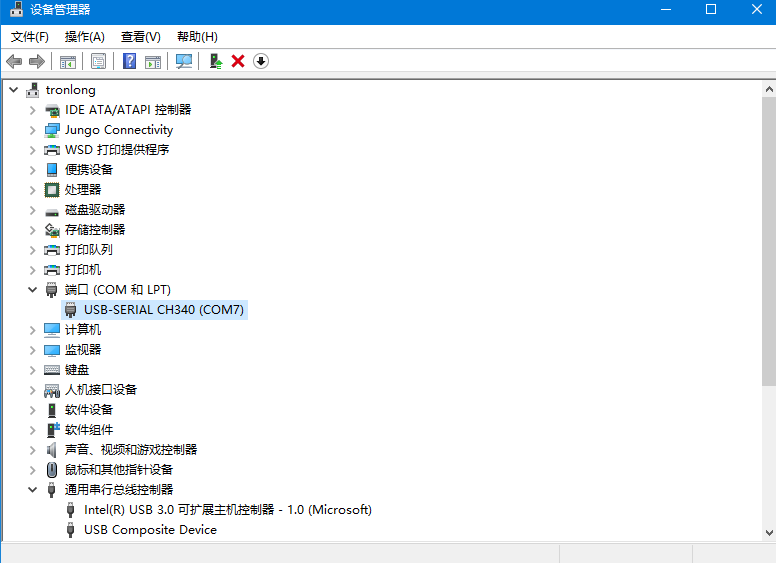
如依然無法正常安裝,可使用驅(qū)動精靈、魯大師等第三方軟件聯(lián)網(wǎng)安裝USB轉(zhuǎn)串口驅(qū)動。如果驅(qū)動正常但連接依然失敗,請檢查USB連接線是否正常。
系統(tǒng)調(diào)試工具SecureCRT安裝
本章節(jié)內(nèi)容是為評估板安裝系統(tǒng)調(diào)試工具軟件SecureCRT。SecureCRT是一款支持SSH協(xié)議的終端仿真軟件,可通過串口或網(wǎng)口對評估板系統(tǒng)信息進行查看、對評估板系統(tǒng)進行調(diào)試等。
適用安裝環(huán)境:Windows 7 64bit、Windows 10 64bit。
安裝軟件
解壓產(chǎn)品資料的“4-軟件資料\Tools\Windows\VanDyke.SecureCRT.zip”壓縮包。
64位計算機請雙擊安裝解壓目錄中的"VanDyke.SecureCRT\x64\scrt725-x64_tt7z.com.exe"安裝程序。
32位計算機請雙擊安裝解壓目錄中的"VanDyke.SecureCRT\x86\scrt725-x86_tt7z.com.exe"安裝程序。
彈出如下解壓進度條。
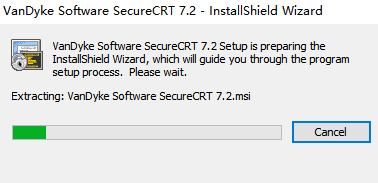
解壓完成后,彈出如下安裝界面。
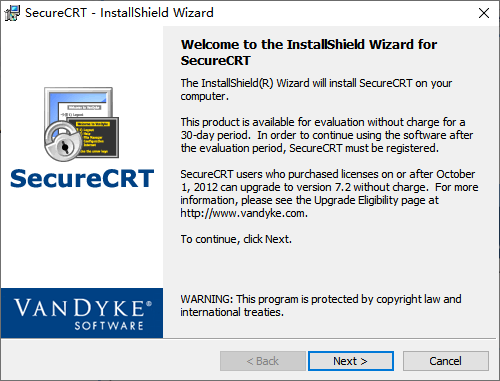
點擊Next,彈出如下對話框。
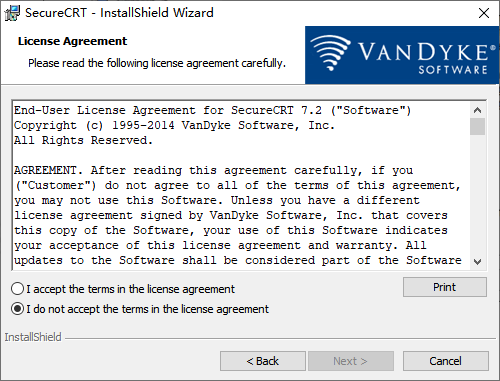
點擊第一個"I accept the terms in the license agreement"選項,同意安裝協(xié)議,然后點擊Next,彈出如下對話框。
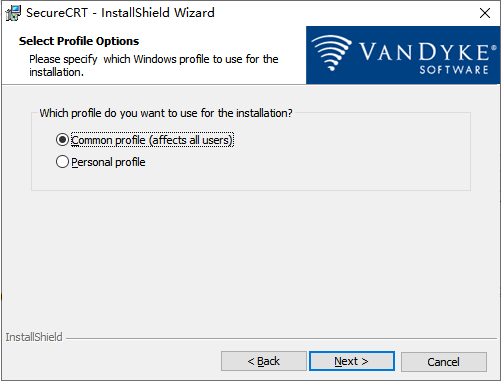
點擊第一個"Common profile(affects all users)"選項,然后點擊Next,彈出如下對話框。
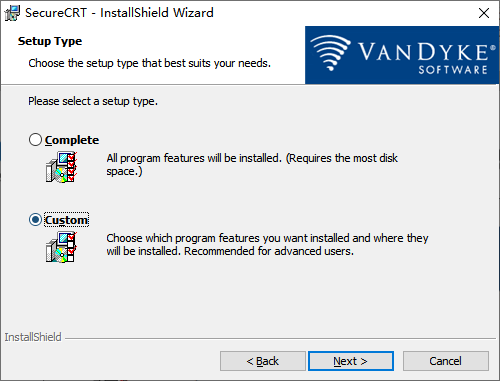
點擊Custom選項,然后點擊Next,彈出如下安裝路徑。
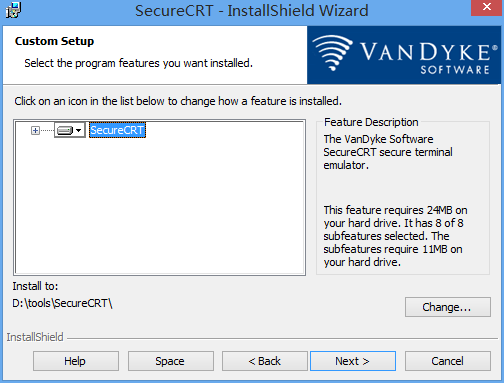
點擊"Change…"選項,選擇SecureCRT的安裝路徑(推薦使用英文安裝路徑),然后點擊Next,彈出如下對話框。
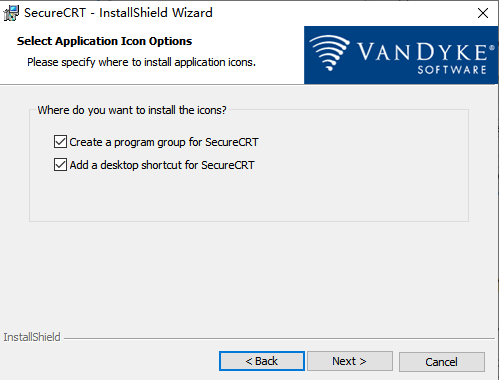
勾選"Create a program group for SecureCRT"、"Add a desktop shortcut for SecureCRT"選項,然后點擊Next,彈出如下界面。
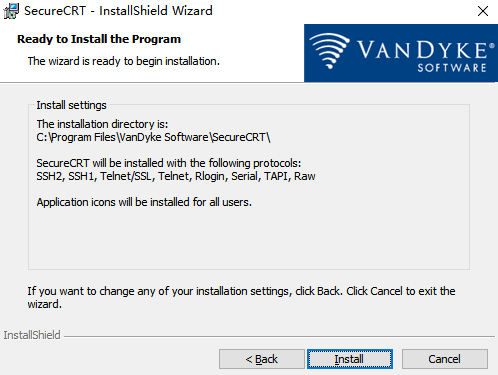
點擊Install,彈出如下進度條。
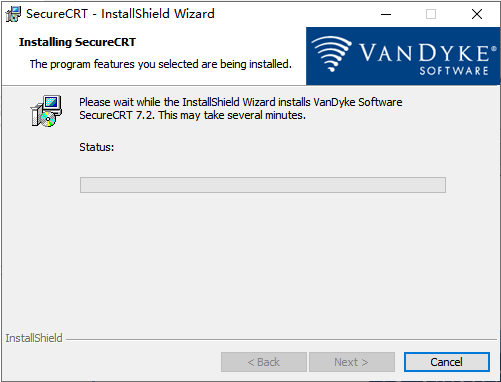
安裝過程持續(xù)約1min,安裝完成后彈出界面。
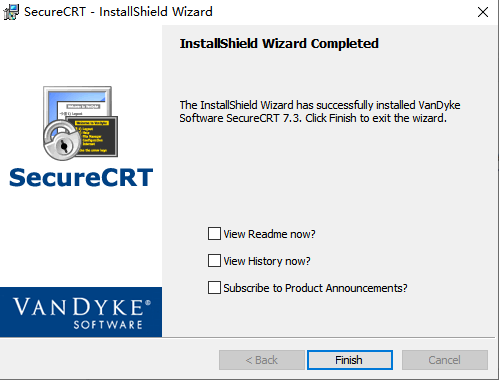
點擊Finish即可完成安裝。完成后,需輸入License序列號方可正常使用,請自行購買License。
串口連接設(shè)置
如下步驟適用于串口調(diào)試方式。
打開SecureCRT,點擊"File -> Quick Connect…",進入連接配置界面。或直接點擊"Quick Connect"快捷按鈕,如下圖所示。
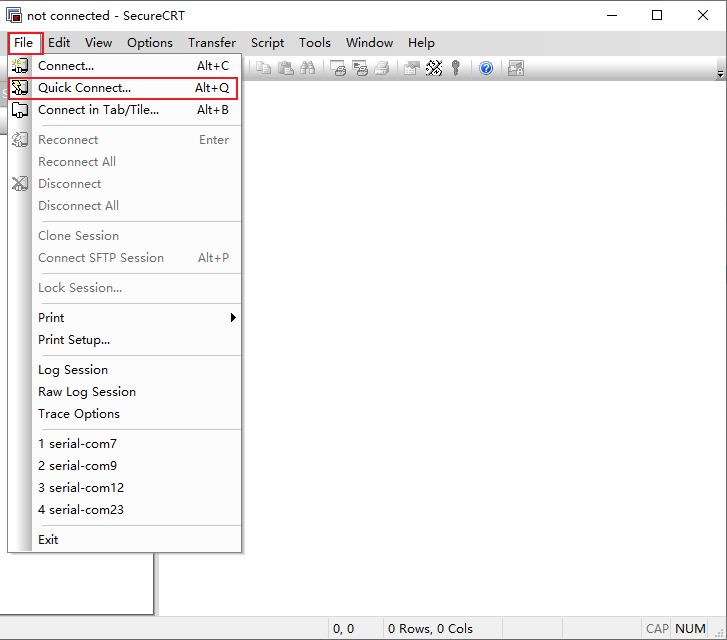
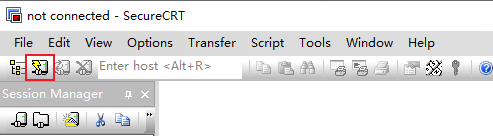
在彈出對話框中,配置串口連接方式。Protocol選擇Serial,Port選擇相應(yīng)COM口,手動輸入波特率為115200,其他參數(shù)默認(rèn)不變,最后點擊Connect連接,如下圖所示。
備注:COM口編號需要在Windows設(shè)備管理器“端口(COM和LPT)”處查看。
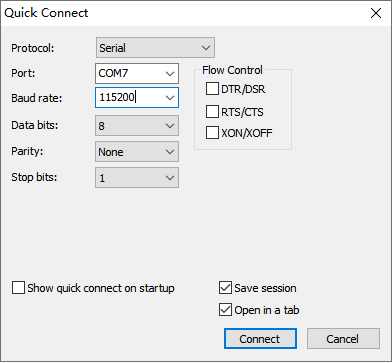
字符編碼設(shè)置
為了保證系統(tǒng)調(diào)試工具支持中文顯示,避免出現(xiàn)中文亂碼,請進行如下字符編碼設(shè)置。
依次點擊"Options -> Session Options… -> Appearance",Character encoding選擇UTF-8,點擊OK保存即可。
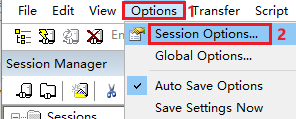
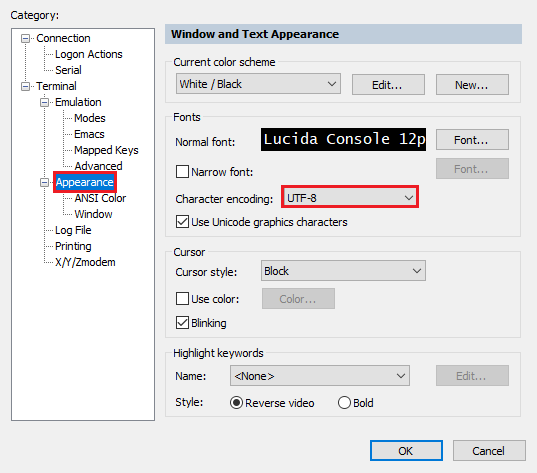
系統(tǒng)啟動信息(Log)保存
在調(diào)試過程中,經(jīng)常需對系統(tǒng)啟動信息(Log)進行保存。
系統(tǒng)調(diào)試工具連接設(shè)置完成后,點擊"File -> Log Session",進入Log保存配置界面,選擇Log保存路徑后點擊“保存”,如下圖所示。
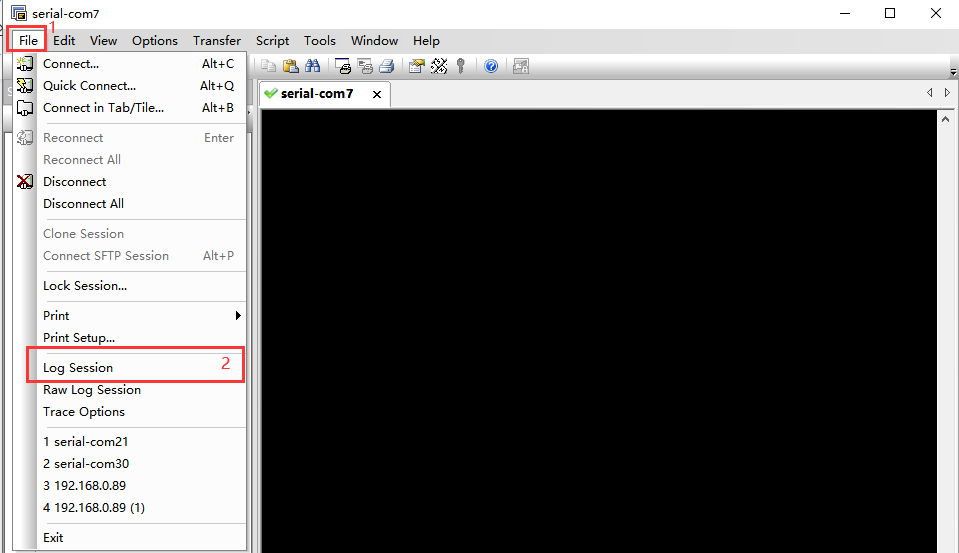

當(dāng)系統(tǒng)啟動完成后,Log將自動保存在對應(yīng)的log文件中,內(nèi)容類似下圖所示。
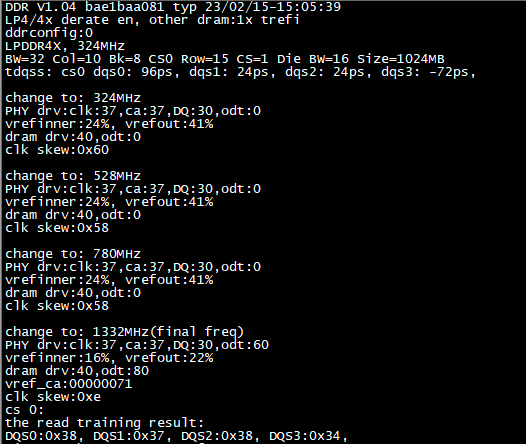
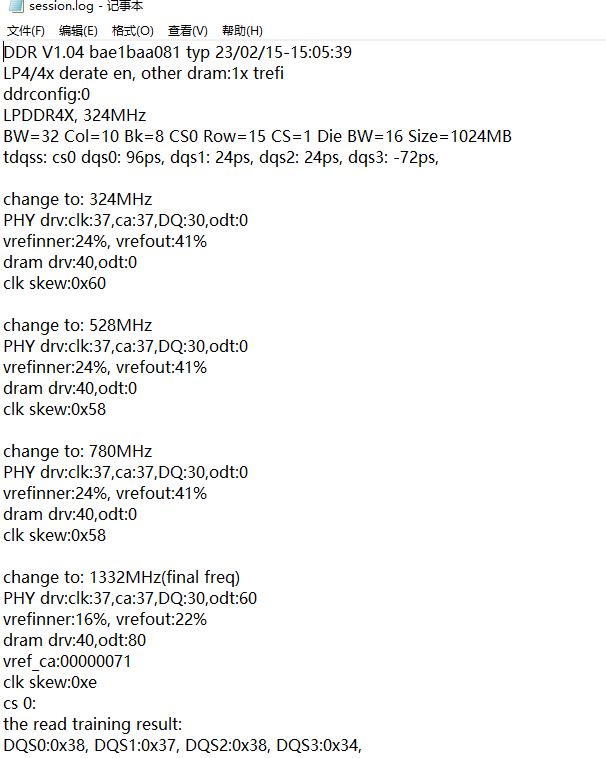
由于篇幅過長等原因,部分內(nèi)容均不逐一展示,如需獲取完整版詳細資料,請關(guān)注創(chuàng)龍科技微信公眾號或官網(wǎng),或者評論區(qū)留言,感謝您的支持!



 浙公網(wǎng)安備 33010602011771號
浙公網(wǎng)安備 33010602011771號